GroovyPost lærer Photoshop Simple Motion Effect


Hei igjen groovyReaders og groovyPhotoshoppers! I dag har vi en veldig enkel og kul bevegelseseffekt du kan gjøre selv i selv de tidligste versjonene av Photoshop. Alt du trenger er et godt bilde å komme i gang med, og du kan komme i gang med en gang:
Trinn 1 - Skille objektet fra bakgrunnen
Hvis du bruker et bilde, må du sørge for å skille det på eget lag først. Hvis du ikke vet hvordan du gjør dette, sjekk ut noen av våre andre Photoshop-veiledninger for å finne ut.
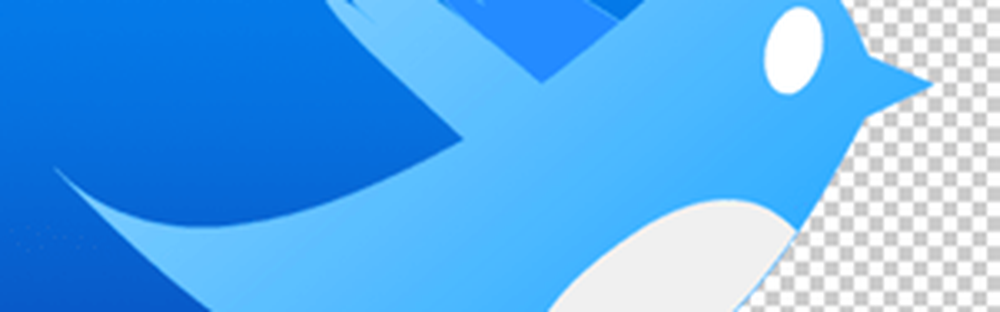
Trinn 2 - Dupliserer objektlaget
For å duplisere laget, Press Ctrl + J eller Høyreklikk ogvelge Dupliseringslag.
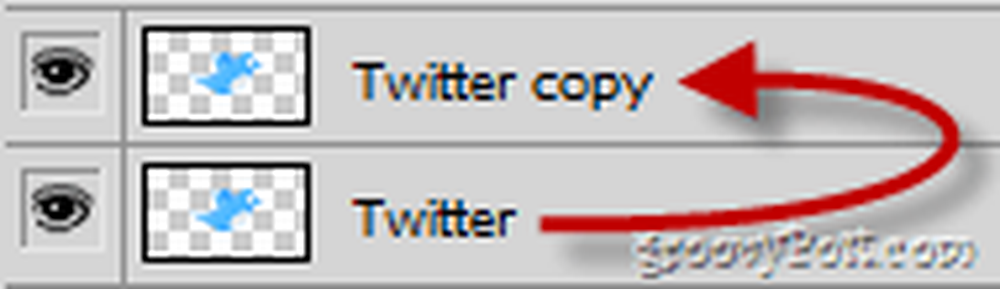
Deretter dra og slipp lagkopien under originalen ...
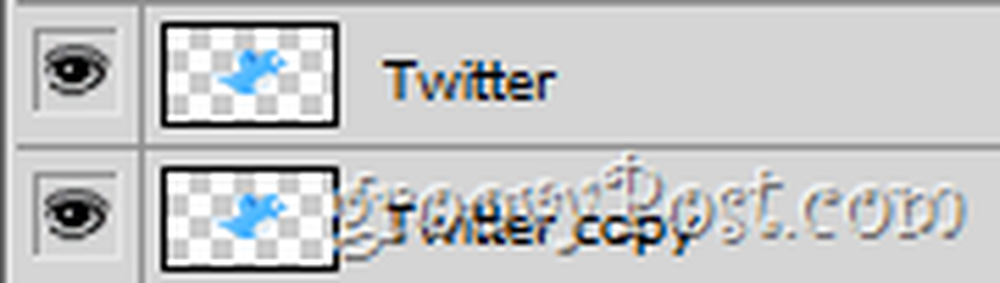
Deretter ordne duplikatlaget slik at det er litt ut til siden fra originalen.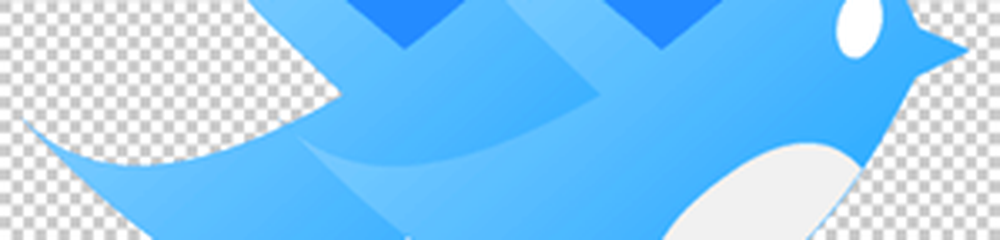
Trinn 3 - Bruk av bevegelseseffekten
Nå, sørg for at du har valgt ditt dupliserte lag, gå til Filtre> Blur> Motion Blur og deretter finne en passende vinkel og avstand.
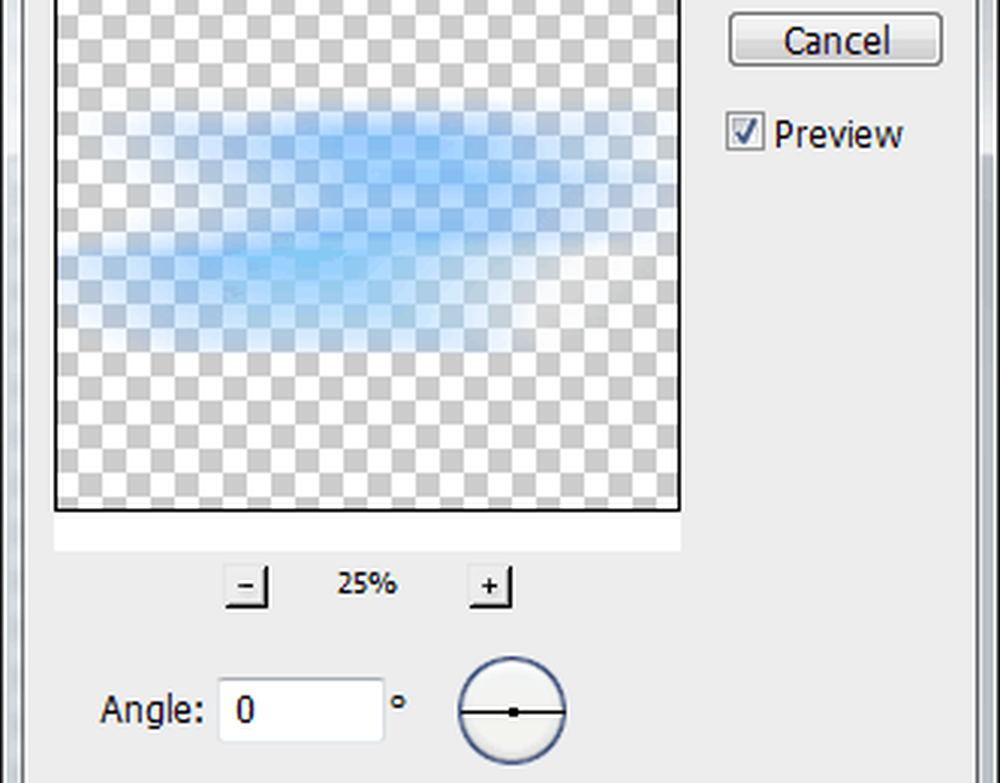
Deretter truffet de OK knappen for å se resultatene.
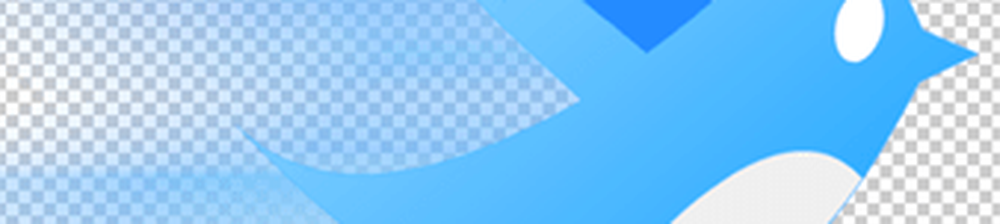
groovyTips:
Tyngre bevegelsesskarphet:
Siden bevegelsesskarmen vil noe redusere objektets opasitet, kan du duplisere det nedre laget et par ganger for en tyngre bevegelseseffekt. Her er en rask sammenligning:
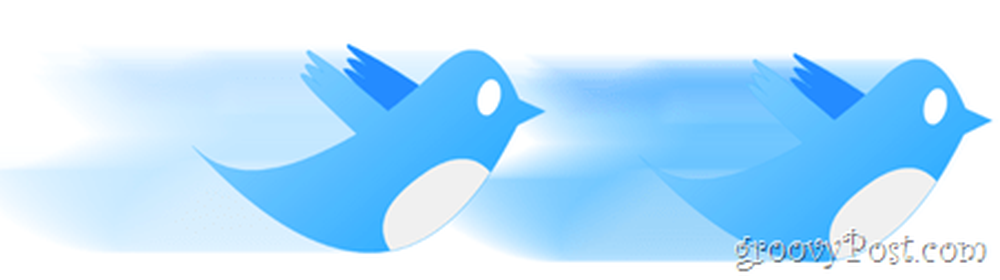
Andre typer bevegelseseffekter:
Hvis vanlig bevegelsesskarphet ikke appellerer til deg, så bør du kanskje prøve Radial Blur. Det kan få deg en ganske interessant effekt, akkurat som den jeg gjorde på ikonet for denne opplæringen.

Ferdig!
Og ser på den søte Twitter fuglen hele tiden, gjør det ikke at du vil besøke Twitter for å se hva som er nytt? Meg også, og når du er på det, hvorfor følger du ikke oss på Twitter?




